▷ Как синхронизировать историю и избранное Internet Explorer в Windows 8 ◁
Почти все основные веб-браузеры, включая Mozilla Firefox, Google Chrome и Opera, позволяют пользователям синхронизировать свои закладки, пароли и историю просмотров на нескольких компьютерах. По какой-то причине в Internet Explorer отсутствует эта функция, и нет хороших инструментов, позволяющих сделать то же самое.
К счастью, Microsoft представила функцию синхронизации настроек в Windows 8, и с помощью этой функции вы можете легко синхронизировать историю просмотров Internet Explorer и избранное на планшетах и планшетах с Windows 8 без помощи каких-либо инструментов и сторонних сервисов. Выполните следующие действия, чтобы начать синхронизацию истории посещений Internet Explorer и избранного.
Синхронизация истории и избранного Internet Explorer в Windows 8/8.1
ПРИМЕЧАНИЕ. Чтобы использовать функцию синхронизации в Windows 8, у вас должна быть учетная запись Microsoft. Если у вас ее нет, вы можете изменить свою текущую локальную учетную запись на учетную запись Microsoft, следуя инструкциям по переключению с локальной учетной записи на учетную запись Microsoft. Учетная запись Microsoft в руководстве по Windows 8.
Пасо 1: Переместите курсор мыши в правый верхний угол экрана, чтобы увидеть панель чудо-кнопок, нажмите «Настройки», а затем нажмите «Изменить настройки компьютера», чтобы открыть настройки компьютера.

Пасо 2: В левой части настроек ПК нажмите «Синхронизировать настройки», чтобы увидеть все настройки, связанные с синхронизацией, справа.
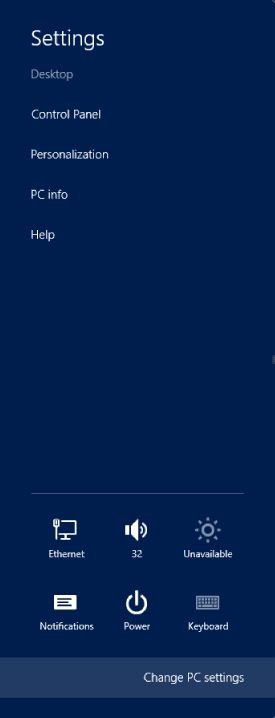
Пасо 3: Сначала включите опцию синхронизации настроек на этом компьютере. Затем в браузере включите «Настройки» и такую информацию, как история и избранное. Вот и все! Если вы не хотите синхронизировать другие настройки Windows и учетной записи, такие как пароли, языковые настройки и настройки приложений, просто отключите их.


Пользователи, у которых возникли проблемы с функцией синхронизации, могут загрузить и запустить официальное средство устранения неполадок, чтобы устранить проблемы с синхронизацией в Windows 8. Вы также можете синхронизировать настройки и приложения Windows, следуя нашему руководству по синхронизации настроек Windows в Windows 8.